كيفية إصلاح 502 Bad Gateway Error؟
نشرت: 2022-11-11هل ترغب في معرفة كيفية إصلاح الخطأ 502 bad gateway ؟ عادةً ما يكون الخطأ 502 Bad Gateway نتيجة لفشل الشبكة بين خادمين على الإنترنت ، مما يعني أن المشكلة لا علاقة لها بجهاز الكمبيوتر أو الاتصال بالإنترنت.
بشكل عام ، تكون أخطاء 502 Bad Gateway مستقلة تمامًا عن التكوين الخاص بك ، مما يعني أنك قد ترى واحدًا في أي متصفح ، أو يشغل أي نظام تشغيل ، أو يستخدم أي جهاز.
ستناقش هذه المقالة ماهية الخطأ 502 Bad Gateway Error وما هي أسبابه وتنوعاته وتأثيره على مُحسّنات محرّكات البحث وكيفية إصلاحه بطرق مختلفة.
ما هو 502 Bad Gateway Error؟
إذا تلقيت رسالة خطأ 502 Bad Gateway ، فهذا يعني أن الخادم الذي تحاول الاتصال به قد تلقى استجابة غير صالحة.
يتم إرسال طلب HTTP بواسطة المستعرض الخاص بك إلى الخادم عند الوصول إلى عنوان URL. ومع ذلك ، في هذه الحالة ، كان الطلب غير صالح وأرجع رمز حالة HTTP 502. رموز حالة HTTP هي وسيلة تتواصل من خلالها المتصفحات والخوادم مع بعضها البعض.
يتم الوصول إلى عنوان URL من خلال متصفح عن طريق إرسال طلب HTTP إلى خادم موقع الويب الذي تزوره. بعد طلب الموارد ، يقوم الخادم بإرجاع رمز الحالة والموارد المطلوبة.
يمكن تصنيف أكواد حالة HTTP إلى خمس فئات: 1xx - إعلامي ، 2xx - نجاح ، 3xx - إعادة توجيه ، 4xx - خطأ عميل ، و 5xx - خطأ في الخادم.
بشكل عام ، تشير رموز الحالة التي تبدأ بالرقم 5 إلى الأخطاء التي تحدث عند تعطل الشبكة أو مشكلة في الاتصال بين خوادم الويب.
هناك أيضًا رموز حالة 5xx مثل 500 خطأ خادم داخلي و 501 لم يتم تنفيذه و 503 Service Unavailable و 504 Gateway Timeout.
في معظم الحالات ، يكمن سبب الخطأ في الخادم نفسه ، على الرغم من اختلاف الأسباب الدقيقة لكل خطأ.
ما الذي يسبب خطأ 502 غير صحيح في البوابة؟
يجب عليك أولاً فحص العوامل المحتملة التي قد تسبب خطأ البوابة قبل محاولة إصلاحها. هذه هي بعض منها:
اسم مجال لم يتم حله
عادة ، يحدث هذا عندما يفشل اسم المجال في حل عنوان IP الصحيح. إذا تم ترحيل اسم المجال الخاص بك مؤخرًا إلى خادم DNS مضيف مختلف ، فقد يستغرق الأمر ما يصل إلى 24 ساعة حتى يتم نشر التغييرات بشكل كامل وفاعلية.
أصل الخادم الزائد
قد يصبح الخادم الأصلي محملاً بشكل زائد ويتعطل عند نفاد الموارد ، مما يؤدي إلى ظهور رسالة خطأ HTTP 502.
لقد ثبت أن الارتفاع المفاجئ في حركة المرور ونقص الذاكرة وانتهاء مهلات البرامج هي بعض الأسباب الشائعة لزيادة التحميل على الخادم.
أخطاء المتصفح
يمكن أن تعرض المستعرضات أحيانًا خطأ ترميز 502 على الرغم من عدم وجود مشكلة في الخادم أو الشبكة.
إذا حدث هذا ، فقد يكون سبب الخطأ هو امتدادات المتصفح الخاطئة مثل أدوات منع الإعلانات أو إصدارات المتصفح القديمة أو الملفات التالفة في ذاكرة التخزين المؤقت للمتصفح.
مشاكل معدات الشبكة المنزلية
من المحتمل أن تواجه معدات الشبكة الخاصة بك مشكلة مؤقتة إذا واجهت أخطاء HTTP 502 عبر أكثر من موقع ويب أو متصفح.
كتل جدار الحماية
تمنع جدران الحماية حركة المرور المشبوهة من دخول موقع الويب الخاص بك. ومع ذلك ، قد تكتشف بعض أنظمة جدار الحماية إيجابيات خاطئة نتيجة لحساسيتها الزائدة.
هناك احتمال أن يقوم النظام بحظر مزود خدمة إنترنت معين أو طلب CDN.
كيفية إصلاح 502 Bad Gateway Error؟
عادةً ما يكون الخطأ 502 Bad Gateway ناتجًا عن مشاكل من جانب الخادم ، ولكن قد يكون أيضًا بسبب التهيئة الخاطئة أو المشكلات المؤقتة في جهاز الكمبيوتر الخاص بالعميل.
في هذا القسم ، نقدم طرقًا مختلفة لإصلاح هذا الخطأ:
الطريقة الأولى: تحديث صفحة موقع الويب
يمكنك تجربة الحل الأول بالانتظار لمدة دقيقة أو دقيقتين ثم تحديث متصفح الويب الحالي. في كثير من الأحيان ، يحدث الخطأ بسبب زيادة في حركة المرور.
لذلك ، يكفي عادة تحديث الصفحة. يمكن الحصول على اختصار بالضغط على F5 أو CTRL + F5 ، بينما في نظام Mac ، سيكون الضغط على CMD + R فعالاً.
إذا كان موقع الويب غير متاح ، فيمكنك أيضًا تجربة استخدام أداة عبر الإنترنت مثل Host Tracker أو Website Planet.
بهذه الطريقة ، سيكون من الممكن تحديد ما إذا كان الخطأ ناتجًا عن مشكلة من جانب العميل أو مشكلة من جانب الخادم.
الطريقة 2: امسح ذاكرة التخزين المؤقت للمتصفح
قد يكون لديك ملفات قديمة وتالفة مخزنة في ذاكرة التخزين المؤقت للمتصفح إذا استمر ظهور الخطأ.
قد يكون من الضروري مسح ذاكرة التخزين المؤقت للمتصفح لحل خطأ HTTP 502 Bad Gateway في هذه الحالة.
قد تحتوي الملفات المخزنة مؤقتًا على بيانات متصفح مهمة مثل الإشارات المرجعية والإعدادات ، لذا كن حذرًا قبل إزالتها. يمكنك منع ذلك عن طريق تصدير بياناتك من المتصفح واستيرادها مرة أخرى لاحقًا.
الطريقة الثالثة: جرب في وضع التصفح المتخفي
يعد وضع التصفح المتخفي أيضًا فكرة جيدة للوصول إلى موقع الويب لأنه سيساعد في تحديد ما إذا كانت رسالة الخطأ 502 سيئة البوابة ناتجة عن مشكلة في المتصفح.
اتبع هذه الخطوات لإنشاء نافذة جديدة للتصفح المتخفي:
- انقر فوق الزر ثلاثي النقاط على شاشة متصفحك
- حدد نافذة جديدة للتصفح المتخفي من القائمة المنسدلة.
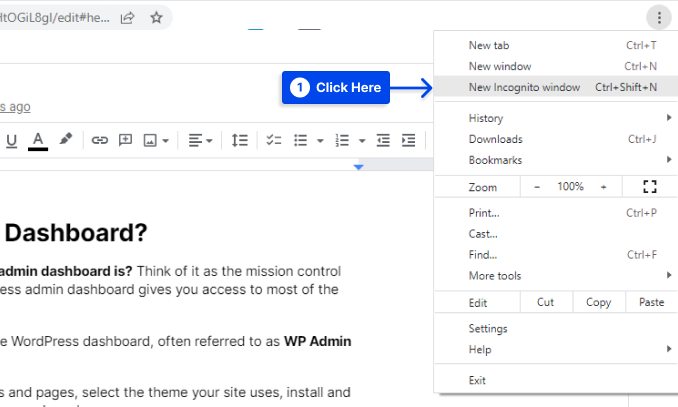
قد يتسبب امتداد المتصفح في حدوث المشكلة إذا لم يظهر الخطأ في وضع التصفح المتخفي. نتيجة لذلك ، حاول تعطيل جميع الوظائف الإضافية والإضافات تدريجيًا حتى تتمكن من الوصول إلى موقع الويب بمجرد حذف العنصر الذي يسبب الخطأ.
قد ترغب في محاولة استخدام جلسة متصفح مختلفة إذا لم يساعد تعطيل الإضافات. على سبيل المثال ، إذا كنت تستخدم Google Chrome حاليًا ، فحاول استخدام Mozilla Firefox.
إذا تسبب متصفحك السابق في حدوث الخطأ عند تحميل الصفحة بشكل طبيعي على متصفحك الجديد ، فمن المحتمل أن يكون المستعرض الحالي هو السبب.
إذا كنت تواجه مشكلة في المستعرض الخاص بك ، فمن المستحسن أن تقوم بحذفه وإعادة تثبيته.
الطريقة الرابعة: مسح خوادم DNS
هناك أيضًا حالات يحدث فيها الخطأ بسبب مشكلات DNS ، مثل عناوين IP غير الصحيحة وخوادم DNS التي لا تستجيب.
قد تتمكن من حل هذه المشكلة عن طريق مسح ذاكرة التخزين المؤقت لنظام أسماء النطاقات في هذه الحالة. بطريقة مماثلة لمسح ذاكرة التخزين المؤقت للمتصفح ، ستعمل هذه الطريقة على التخلص من سجلات DNS المعيبة.
إحدى الخطوات التي يمكنك اتخاذها هي تغيير خوادم DNS الخاصة بك مؤقتًا. مزود خدمة الإنترنت الخاص بك هو المسؤول عن تعيين خوادم DNS الخاصة بك بشكل افتراضي.
إذا كنت ترغب في التبديل إلى خادم DNS تابع لجهة خارجية ، مثل Google Public DNS ، فيمكنك القيام بذلك في أي وقت.
الطريقة الخامسة: جرب متصفحًا آخر
قد تتمكن أيضًا من حل هذه المشكلة باستخدام متصفح آخر ، بما في ذلك Firefox و Chrome و Edge و Opera و Internet Explorer و Safari.
باستخدام متصفح بديل لا ينتج عنه خطأ 502 Bad Gateway ، يمكنك الآن التأكد من أن متصفحك الأصلي هو المسؤول.
بافتراض أنك اتبعت نصيحة استكشاف الأخطاء وإصلاحها المذكورة أعلاه ، فقد حان الوقت الآن لمحاولة إعادة تثبيت متصفحك لمعرفة ما إذا كان ذلك سيؤدي إلى حل المشكلة.
الطريقة السادسة: جرب على جهاز آخر
قد يكون الخادم الخاص بك هو مصدر الخطأ الذي يحدث بعد إجراء تغيير أو تحديث معين. أفضل طريقة لحل هذه المشكلة هي مراجعة سجلات أخطاء موقع الويب الخاص بك.
في معظم الحالات ، يقدم مضيف الويب واجهة مستخدم يمكنك من خلالها تمكين سجلات أخطاء موقع الويب. من الممكن أيضًا تمكين تسجيل الأخطاء لموقع WordPress الخاص بك عن طريق إضافة الأسطر التالية إلى ملف wp-config.php الخاص بك:
تعريف ('WP_DEBUG' ، صحيح) ؛
تعريف ('WP_DEBUG_LOG' ، صحيح) ؛
حدد ('WP_DEBUG_DISPLAY' ، خطأ) ؛
سيحتوي ملف wp-content / debug.log على جميع الأخطاء التي تم إنشاؤها ، مما يسمح لك بتحديد أي منها يتسبب في الخطأ 502 Bad Gateway.
الطريقة السابعة: تحقق من سجل الأخطاء وقم بإلغاء تنشيط المكونات الإضافية
قد تكون هناك مشكلة فنية في واحد أو أكثر من المكونات الإضافية أو السمات الخاصة بك. والسبب في ذلك هو أن المكونات الإضافية والقوالب سيئة التشفير قد تتعارض مع بعضها البعض.
خلال هذا الحدث ، سيوقف خادمك جميع البرامج النصية والاستعلامات على موقع الويب الخاص بك ، مما يؤدي إلى عدم إمكانية الوصول إلى موقعك.
تتأثر بعض مواقع الويب بهذه المشكلة بسبب التخزين المؤقت أو المكونات الإضافية للأمان. في بعض الحالات ، تمنع هذه المكونات الإضافية الاتصال بين الخوادم ، مما يؤدي إلى حدوث أخطاء مستمرة.
يجب عليك تعطيل المكونات الإضافية وإعادة تنشيط كل منها على حدة إذا واجهت خطأ HTTP 502 بدون تخزين مؤقت أو مكون إضافي للأمان مثبت.
اتبع هذه الخطوات للقيام بذلك:
- انتقل إلى الإضافات في لوحة معلومات WordPress الخاصة بك.
- انقر فوق الإضافات المثبتة .
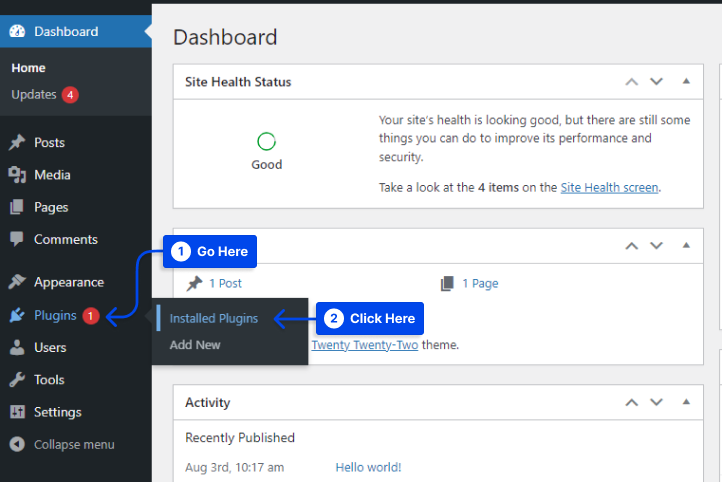
- انقر فوق إلغاء التنشيط من قائمة الإجراءات المجمعة .
- انقر فوق الزر " تطبيق ".
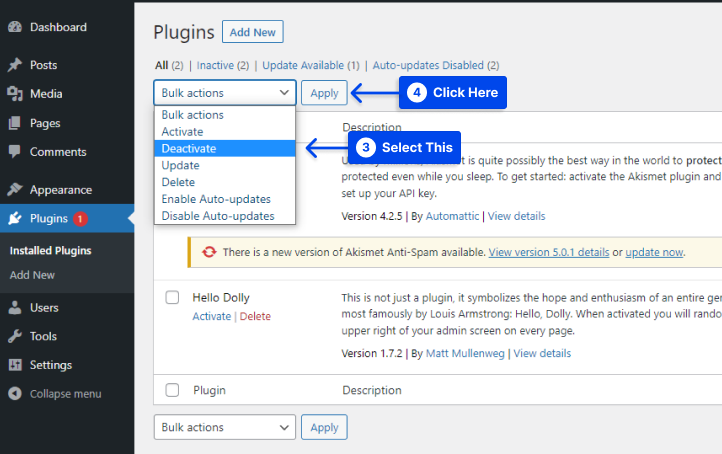
- قم بتنشيط كل مكون إضافي أثناء تحديث موقع WordPress الخاص بك.
إذا واجهت خطأ 502 مرة أخرى ، فقد وجدت المكون الإضافي الإشكالي.
إذا لم تتمكن من الوصول إلى لوحة معلومات WordPress الخاصة بك ، فيمكنك تعطيلها باستخدام لوحة تحكم الاستضافة أو تطبيق FTP.
قم بإجراء تغيير على دليل المكونات الإضافية في دليل wp-content ، عن طريق إعادة تسميته ، على سبيل المثال ، plugins-disable .
بعد استعادة موقعك إلى حالته الأصلية بعد إزالة جميع المكونات الإضافية ، يمكنك إعادة تسمية المجلد مرة أخرى إلى المكونات الإضافية.
إذا استمر الخطأ ، فقم بتمكين المكونات الإضافية واحدًا تلو الآخر لتحديد أيهما يتسبب في حدوثه. إذا كان موقع الويب لا يزال لا يعمل ، فاتبع نفس الخطوات مع سمات WordPress الخاصة بك أيضًا.

الطريقة الثامنة: تحقق من مكونات و ثيمات WordPress
في كثير من الحالات ، يقوم الخادم بإلغاء البرامج النصية والاستعلامات بسبب التعليمات البرمجية السيئة على موقع WordPress الخاص بك ، ربما من مكون إضافي أو سمة تابعة لجهة خارجية
علاوة على ذلك ، نتج عن الكثير من مكونات التخزين المؤقت 502 خطأ بسبب التهيئة الخاطئة. تتضمن العديد من الحلول الممكنة لهذه المشكلة إلغاء تنشيط جميع المكونات الإضافية. يجب ملاحظة أن إلغاء تنشيط المكون الإضافي لن يؤدي إلى فقدان البيانات.
يمكن اتباع الخطوات أدناه إذا كنت لا تزال قادرًا على الوصول إلى لوحة تحكم المشرف الخاصة بك:
- انتقل إلى الإضافات في لوحة معلومات WordPress الخاصة بك.
- انقر فوق الإضافات المثبتة .
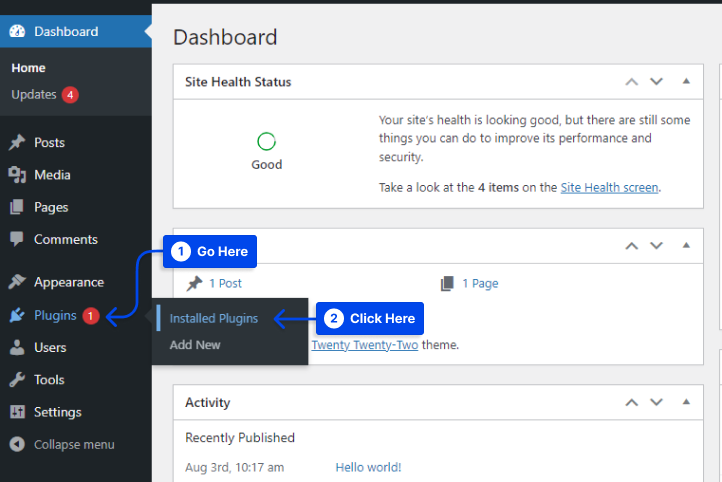
- انقر فوق إلغاء التنشيط من قائمة الإجراءات المجمعة .
- انقر فوق الزر " تطبيق ".
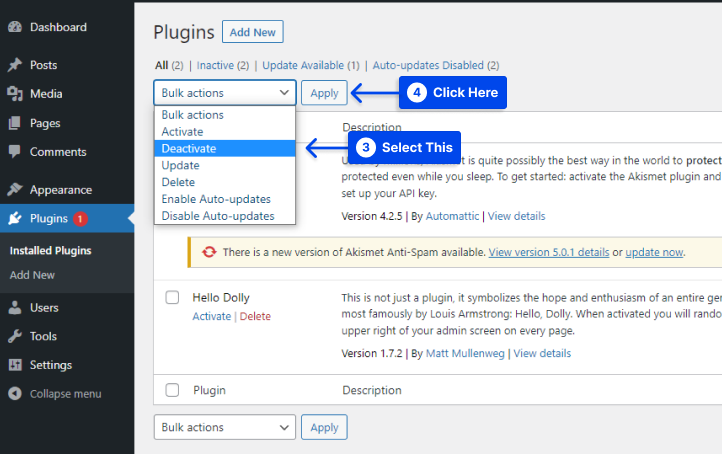
سيتم تعطيل جميع المكونات الإضافية نتيجة لهذا الإجراء. ستحتاج إلى تحديد سبب المشكلة المسؤول إذا أدى ذلك إلى حل المشكلة.
- قم بتنشيط كل مكون إضافي أثناء تحديث موقع WordPress الخاص بك.
إذا تلقيت خطأ بوابة 502 ، فقد اكتشفت المكون الإضافي الذي يعمل على سوء التصرف. بعد ذلك ، يمكنك الاتصال بمطور البرنامج المساعد أو إرسال تذكرة دعم إلى نظام دعم WordPress.
إذا لم تتمكن من الوصول إلى صفحة المسؤول الخاصة بك ، فيمكنك استخدام FTP للوصول إلى الخادم الخاص بك وإعادة تسمية مجلد الملحقات الخاصة بك إلى شيء مثل plugins_old ، ثم تحقق من موقع الويب الخاص بك.
إذا تم تصحيح المشكلة ، فيجب عليك اختبار كل مكون إضافي على حدة. اتبع هذه الخطوات للقيام بذلك:
- أعد تسمية مجلد المكون الإضافي مرة أخرى إلى "المكونات الإضافية".
- أعد تسمية كل مجلد مكون إضافي بداخله واحدًا تلو الآخر حتى تحدد موقع المشكلة.
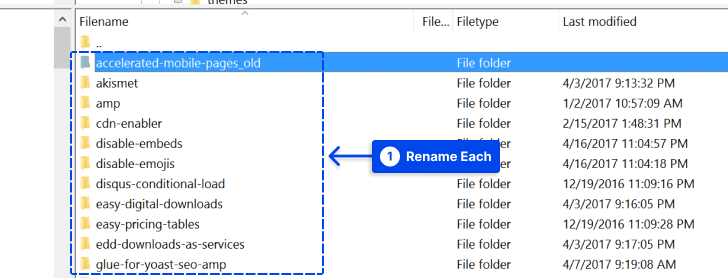
يجب أن تحافظ دائمًا على تحديث مكونات WordPress الإضافية والسمات والأساسية ، بالإضافة إلى التأكد من تشغيل إصدار PHP يدعم موقعك. إذا كنت بحاجة إلى مساعدة ، فيمكنك دائمًا الاتصال بمضيفك.
الطريقة التاسعة: إعادة تشغيل PHP
قد تكون إعادة تشغيل PHP خيارًا أيضًا. قد لا يقدم المضيف هذا. في هذه الحالة ، يمكنك فتح تذكرة دعم وطلب إعادة تشغيل PHP.
الطريقة العاشرة: تحقق من شبكات CDN
قد تكون هناك أيضًا صعوبات في خدمة تخفيف CDN أو DDoS مما يؤدي إلى الخطأ 502 Bad Gateway.
توفر شبكة توصيل محتوى الإنترنت طبقة إضافية من الأمان بين الخادم والمتصفح ، مما يضمن تسليم محتوى الويب بكفاءة.
ومع ذلك ، هناك احتمال أن تواجه هذه الطبقة مشكلة عند الاتصال بالخادم الأصلي ، مما قد يؤدي إلى حدوث خطأ 502.
ومن الأمثلة البارزة على ذلك Cloudflare ، حيث يمكن أن يحدث خطأ 502 Bad Gateway في تنسيقين مختلفين اعتمادًا على الموقف.
بناءً على لقطة الشاشة أعلاه ، يبدو أن Cloudflare مسؤول عن المشكلة. إذا كنت ترغب في حل هذه المشكلة ، يجب عليك الاتصال بقسم دعم العملاء.
يوصى بالتحقق من صفحة حالة نظام Cloudflare قبل تنفيذ هذا الإجراء. بدلاً من ذلك ، يمكنك اختيار تعطيل Cloudflare ، ومع ذلك ، قد يستغرق نشر DNS الخاص بك بضع ساعات حتى يكتمل.
نتيجة لذلك ، إذا واجهت خطأ Cloudflare ، كما هو موضح أعلاه ، فهذا يعني أن هذه مشكلة مع مزود الاستضافة الحالي. إذا كانت هذه هي الحالة ، يجب عليك الاتصال بفريق دعم مضيف الويب لطلب المساعدة.
الطريقة 11: زيادة PHP max_execution_time و max_input_time
تحدث مهلة PHP عندما تعمل عملية PHP لفترة أطول من الحد الأقصى لوقت التنفيذ أو الحد الأقصى لوقت الإدخال المحدد بواسطة تكوين PHP.
في معظم الحالات ، يتم تعيين الإعدادات الخاصة بذلك في تكوينات PHP على خادم الويب الخاص بك. بشكل عام ، يتم تعيين القيم على 300 ثانية افتراضيًا.
في بعض الحالات ، يمكن أن تحدث المهلة أثناء عملية الترحيل ، مما يؤدي إلى الخطأ 502 Bad Gateway. لحل هذه المشكلة ، يمكنك الاتصال بمضيف الويب الخاص بك لمعرفة القيم التي تم تعيينها وما إذا كان يمكن زيادتها.
الطريقة 12: اتصل باستضافة موقع الويب الخاص بك
إذا لم يحل أي من هذه الحلول الخطأ ، يوصى بالاتصال بدعم العملاء. من المهم وصف المشكلة وتضمين أي خطوات لاستكشاف الأخطاء وإصلاحها اتخذتها لحلها.
بالإضافة إلى ذلك ، تأكد من تقديم أكبر قدر ممكن من المعلومات والسماح لفريق الدعم بمساعدتك.
الطريقة الثالثة عشر: اتصل بمزود خدمة الإنترنت (ISP)
عندما يعمل كل من المستعرض والكمبيوتر والشبكة ، ويبلغ موقع الويب عن عمل الصفحة أو موقع الويب ، فقد يكون الخطأ 502 Bad Gateway نتيجة مشكلة في الشبكة تقع على عاتق مزود خدمة الإنترنت الخاص بك.
الطريقة 14: حاول لاحقًا مرة أخرى!
إذا كنت تواجه خطأ 502 Bad Gateway في هذه المرحلة من عملية استكشاف الأخطاء وإصلاحها ، فمن شبه المؤكد أن هناك مشكلة في أحد أمرين: إما مزود خدمة الإنترنت الخاص بك أو شبكة موقع الويب.
قد تتمكن حتى من تأكيد هذه المعلومات مباشرة مع أحد الطرفين إذا اتصلت بهما.
على أي حال ، فأنت لست الشخص الوحيد الذي يواجه هذا الخطأ ، لذا عليك الانتظار حتى يتم حله نيابةً عنك.
502 تباينات خطأ بوابة غير صالحة
لا توجد متطلبات لمتصفح أو نظام تشغيل أو خدمة معينة لعرض الخطأ. ومع ذلك ، يمكن أن يختلف مظهره بعدة طرق
قد تواجه بعض البدائل لهذا الخطأ على الإنترنت مثل خطأ مؤقت (502) ، خطأ 502 ، خطأ 502 ، 502 بوابة سيئة Cloudflare ، 502 بوابة سيئة Nginx ، 502 بوابة سيئة AWS ، إلخ.
من المهم ملاحظة أن بعض مواقع الويب أو الخدمات قد خصصت 502 صفحة خطأ والتي من المحتمل أن تبدو مختلفة:
كروم
يعرض Chrome رسالة خطأ 502 Bad Gateway عندما يواجه الخادم خطأً مؤقتًا ولا يتمكن من إكمال طلبك.
بالإضافة إلى ذلك ، يوصي Chrome بإعادة المحاولة بعد 30 ثانية. قد ترغب في محاولة الوصول إلى موقع الويب من نافذة متصفح مختلفة إذا استمرت المشكلة.
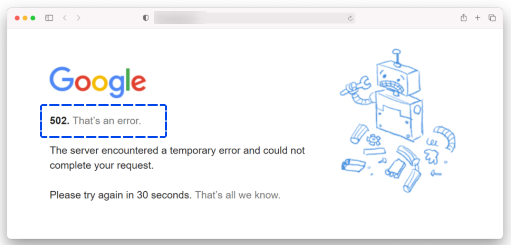
جيت لاب
إذا لم يتلق الخادم الوكيل العكسي لـ GitLab استجابة من خادم GitLab الأصلي لفترة طويلة ، فسيعرض GitLab خطأ 502 Bad Gateway. بالإضافة إلى ذلك ، توفر صفحة الخطأ إرشادات لحل المشكلة.
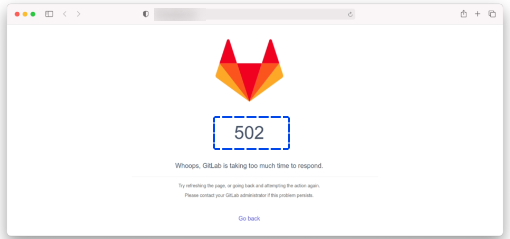
تويتر
يوجد خطأ 502 يظهر على Twitter عند زيادة تحميل الخدمة مؤقتًا. تم دمج الرسم التوضيحي مع رسالة واضحة وموجزة بطريقة مرحة. يمكن للمهتمين بإحصاءات البيانات في الوقت الفعلي أيضًا التحقق من حالة Twitter.
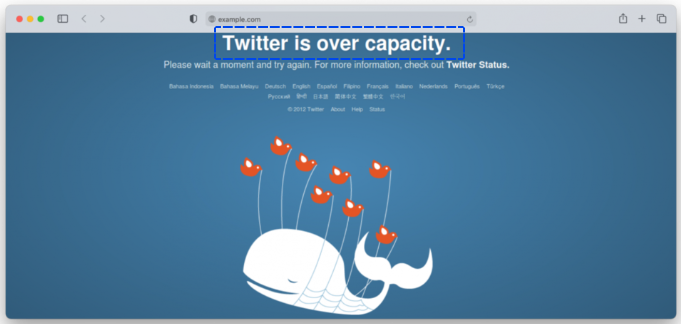
كيف يؤثر 502 Bad Gateway Error في تحسين محركات البحث؟
يتم إنشاء رمز الخطأ 502 عندما يكون هناك خطأ في الشبكة يمنع الخادم من إكمال الطلب.
من المهم ملاحظة أنه في حالة حدوث هذا الخطأ بشكل متكرر ولفترة طويلة ، يمكن أن يؤثر سلبًا على تحسين محرك البحث لموقعك على الويب.
إذا لم يتم عرض الصفحة المطلوبة ، فقد يغادر الزائرون موقعك ، مما يؤدي إلى ترك انطباع سيئ لدى المستخدم. علاوة على ذلك ، كلما طالت مدة بقاء موقعك غير متاح ، زاد معدل الارتداد لديك.
ستعرض محركات البحث أيضًا صفحة بها خطأ 502 على أنها معطلة ، مما سيمنع محرك البحث من فهرسة الصفحة وترتيبها.
في ضوء ذلك ، من الضروري تحديد العوامل التي تسبب الخطأ لحلها في أقرب وقت ممكن من أجل تحسين محرك البحث.
أسئلة مكررة
في هذا القسم ، سنجيب عن بعض الأسئلة الشائعة لمساعدتك في حل الخطأ:
502 Bad Gateway Error هي رسالة خطأ عامة تشير إلى وجود خطأ ما في اتصال خادم موقع الويب. ومع ذلك ، فإنه لن يحدد السبب الدقيق للمشكلة.
قد تتلقى رسالة على شاشة جهاز الكمبيوتر الخاص بك تنص على "502 بوابة سيئة". يحدث هذا عندما لا يتلقى الخادم الذي يعمل كوكيل أو بوابة استجابة مناسبة من خادم آخر.
لن تتمكن من تحديد السبب الأساسي لهذا الخطأ لأنه خطأ عام. لذلك ، من المستحيل تحديد ما إذا كان قد تم حظره أم لا دون إجراء بحث إضافي.
بشكل عام ، خطأ 502 Bad Gateway ليس نتيجة فيروس. يحدث عندما يتعذر على خادم موقع الويب الاتصال بالموقع.
استنتاج
تمت مناقشة طرق مختلفة في هذه المقالة لمعالجة مشكلة 502 Bad Gateway Error ، بما في ذلك أسبابها وتنوعاتها وتأثيراتها على تحسين محرك البحث.
نود أن نعرب عن خالص تقديرنا لقراءة هذا المقال. إذا كان لديك أي أسئلة أو تعليقات ، فلا تتردد في استخدام قسم التعليقات.
يرجى متابعتنا على Facebook و Twitter إذا كنت مهتمًا بمواكبة مقالاتنا أولاً بأول.
